この記事には広告を含む場合があります。
記事内で紹介する商品を購入することで、当サイトに売り上げの一部が還元されることがあります。
Pixel 8・8 Proで新たに追加された機能のひとつ、編集マジック(Magic Editor)。
被写体の大きさを変えたり移動させたり、あるいはAIによって曇り空を青空にしたり、夕焼けにしたり……などなどこれまでは難しかった写真の編集ができる新機能です。
この記事では、Pixel 8・8 Proから追加された編集マジックの使い方をくわしく紹介します!
Pixel 8・8 Pro「編集マジック」の使い方
編集マジックは、2023年10月現在では初期段階とのこと。
期待通りにいかない可能性があるとのことですが、今後の画像編集AIの進化によってさらに精度が高くなってくることでしょう。
![]()
① 被写体を切り取って移動・サイズ変更
編集マジックを起動するには、Googleフォトの写真を開いて「編集」→左下の光るボタンをタップします。
![]()
編集マジックの画面で、操作したい被写体をタップや円で囲むなどして選びます。
被写体が白っぽく選択されたら、長押ししてドラッグで移動したり、ピンチ操作(ぐいっと広げたり縮めたり)でお好みのサイズに拡大・縮小しましょう。
![]()
試しに、写真に写っている子供を左下に移動させ、大きくしてみました。
編集を終えたら、右下の矢印ボタン。
![]()
移動させて空白となったスペースにも背景のカーペットが自然に生成され、かなりきれいに編集ができました。
この写真をパッと見て、「編集マジック」がされた後と気づく人はそういないでしょう。
![]()
今回はわかりやすい編集なので紛れは少ないですが、後述の空模様の変更なども含めて「編集マジック」では何パターンもの写真を自由に生成できるのも特徴。
![]()
背景処理などの仕上がりが気に入らない場合には、いいものが出てくるまで何度でも結果セットを生成可能です。
② 空を青空や夕焼けにしたり
写真によっては、編集マジック時にキラキラ光るステッキのようなマークが表示されます。
タップしてみると、この写真では「空」「ゴールデンアワー」「スタイル適用」の3種類の編集(=写真の作り替え)ができるらしい。
![]()
「ゴールデンアワー」では、日没前の時間を再現します。
昼間の写真だったはずが、見事な夕焼けの空に。
![]()
鮮やかな夕焼けだけでなく、少し日が落ちてきたくらいの雰囲気で生成されることもありました。
(左:元の写真、右:編集マジック後の写真)
![]()
他にも「空」でくもり空を青空にしたり、雲の感じを変えたりとAIの気まぐれ(?)によってもさまざまな写真が生成可能。
![]()
写りがイマイチな部分をきれいにしたり、夕焼けの時間っぽくしたり。
編集マジックで写真をいじって遊ぶだけでも楽しい。
③ 「スタイル適用」で、写真を不思議な世界に作り変える
まだ現実にあり得そうな写真を生成する「空」や「ゴールデンアワー」と違い、「スタイル適用」ではもはや写真ですらないような個性的な仕上げ方をしてくれます。
前述の鯉のぼりが写った写真に「スタイル適用」してみたところ、生成された写真(?)例が以下の2枚。
左は、中世ヨーロッパの絵画っぽい雰囲気に。鯉のぼりは枯れた植物を干したような何かに変えられています。
右は、もはや謎の抽象画としか言えない。なんだこれは。。。
![]()
現代のビルがレトロ風になったり、何かの物語で出てきそうな絵になったり。
![]()
AIがやりたい放題で写真を作り変える「スタイル適用」、実用性は皆無ですが面白いのは間違いない。
④ 撮影後にポートレート写真に変更
人物の写った写真であれば、撮影後の「編集マジック」でポートレート写真への変更ができる場合があります。
ポートレート写真に変更すると、背景にボケをつくって被写体の人物がより際立つような仕上がりに。
![]()
ボケ具合の違う写真を何枚でも生成できるので、好きなテイストのものを選ぶといいでしょう。
編集マジックの利用条件
「編集マジック」を使うための条件は、以下の2点。
- 写真がGoogleフォトに保存されていること
- 使えるのはPixel 8・8 Pro以降のGoogle Pixelのみ
他のスマートフォンで撮影した写真であっても、Googleフォトに保存さえしていればPixel 8・8 Proで編集マジックが使えます。
昔撮った写真をPixel 8・8 Proで補正することも、もちろん可能。
Pixel 8「編集マジック」の使い方 まとめ
SNSにアップする写真を修正・加工したり、ただ写真をいじくって遊んでみたり。
「消しゴムマジック」「ベストテイク」とならぶ、Google AIによる便利な写真編集機能「編集マジック」。
過去の写真でも使えるので、Pixel 8・8 Proのユーザーはぜひお試しあれ!
Pixel 8・8 Proの関連記事はこちら
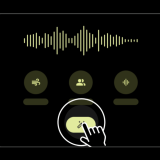 Pixel 8・8 Proで使える「音声消しゴムマジック」が凄い。周囲の雑音を消したり、逆に声だけ消すこともできる
Pixel 8・8 Proで使える「音声消しゴムマジック」が凄い。周囲の雑音を消したり、逆に声だけ消すこともできる 